FireStickにCkayTV APKをインストールする方法
>
FireStickでテレビの生放送を視聴する場合、私たちにはあまり多くの選択肢はありません。少し前にCkayTVを発見しました。しばらく使用した後、インストールガイドを作成することにしました。このアプリの好きなところは、世界中のライブTVチャンネルの大きなコレクションがあることです。このアプリでは、ニュース、ショー、映画、子供、ライフスタイル、音楽など、あらゆる種類のライブチャンネルとコンテンツを視聴できます.
CkayTVは最も素晴らしいライブTVアプリではありませんが、選択肢があまりないので、一緒に暮らすことができます。わずか8 MBのアプリであり、費用は一切かかりませんので、試してみることができない理由はありません。ユーザーインターフェースは最高ではありませんが、適切なカテゴリを選択することで、探しているチャンネルを見つけることができます。このガイドでは、FireStick / Fire TV / Fire TV CubeにCkayTVをインストールする方法を学びます.
:CkayTVは現在、サブスクリプションベースのアプリであり、ライブTVをストリーミングするための信頼性の高いオプションではありません。リストにある他のライブTVアプリを試してください:FireStickに最適なアプリ
FireStick用CkayTV
ご想像のとおり、CkayTVはAmazon App Storeでホストされていません。これはサードパーティのアプリであり、そのようなアプリはFireStickにサイドロードする必要があります。サイドローディングには、2つの主要な部分が含まれます。
- FireStickでCkayTV APKをダウンロードします
- FireStickにCkayTV APKをインストールします
インストール手順で両方の部分をカバーします。ただし、最初に2つの重要な前提条件に注意しましょう。
- 不明なソースのアプリを有効にして、サードパーティのAPKのインストールを許可します
- サイドローディングアプリダウンローダーをダウンロードしてインストールする
不明なソースからのアプリを有効にする
ユーザーがサードパーティのアプリをダウンロードしないように、FireStickはデフォルトでこの設定をオフのままにします。オンにする方法は次のとおりです。
1.テレビとFireStickの電源を入れます。 FireStickのホーム画面が読み込まれたら、トップメニューバーに移動して選択します 設定
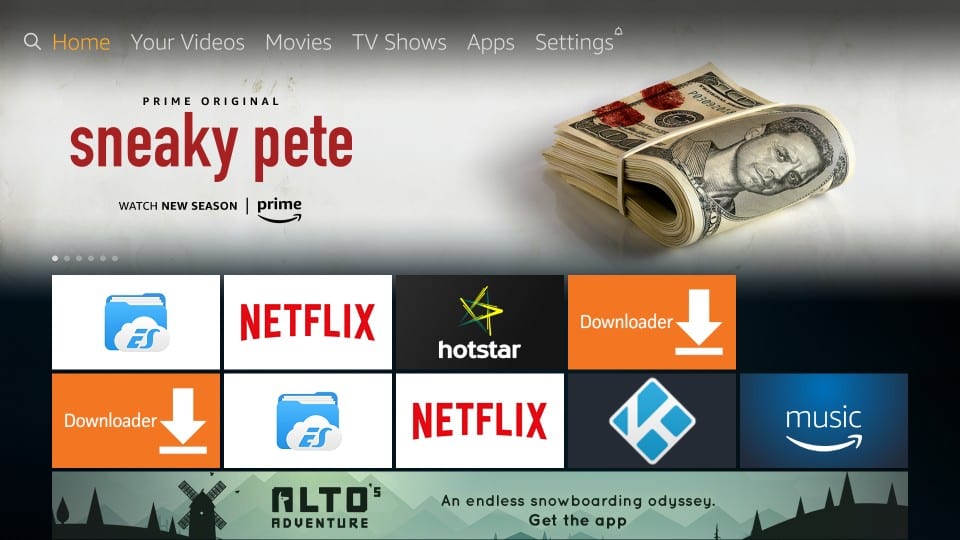
2.次のウィンドウで、をクリックします 端末 表示されるオプションのセットから
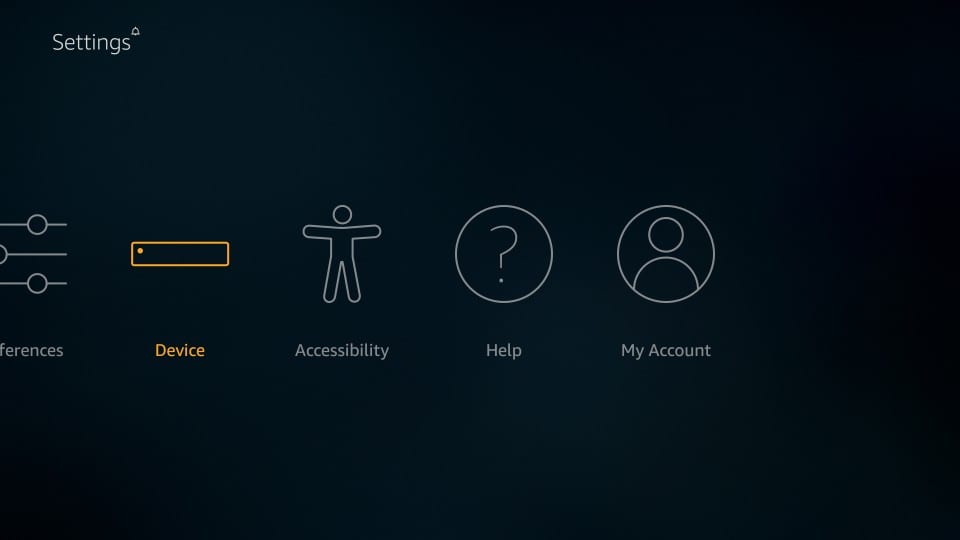
3.さあ、クリックして 開発者向けオプション
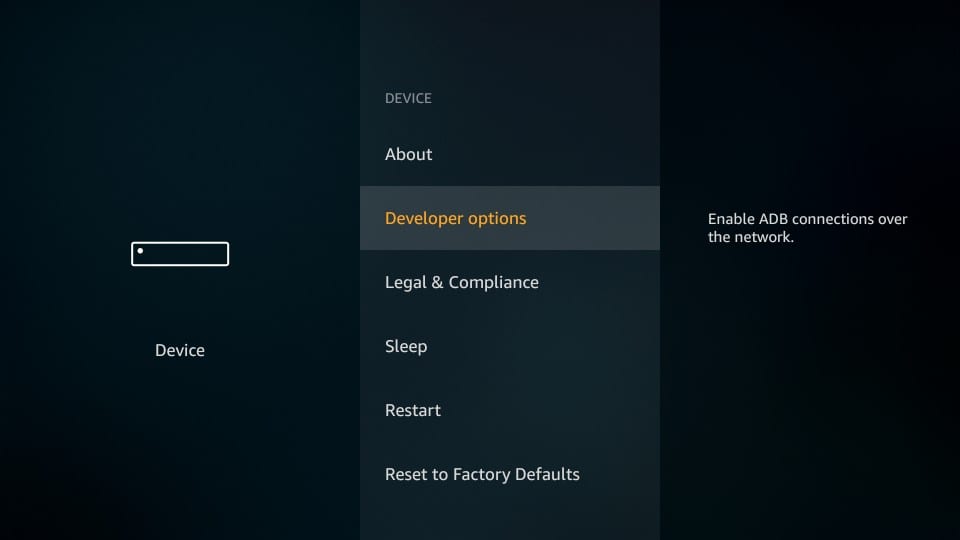
4.次にクリックします 提供元不明のアプリ それをオンにします
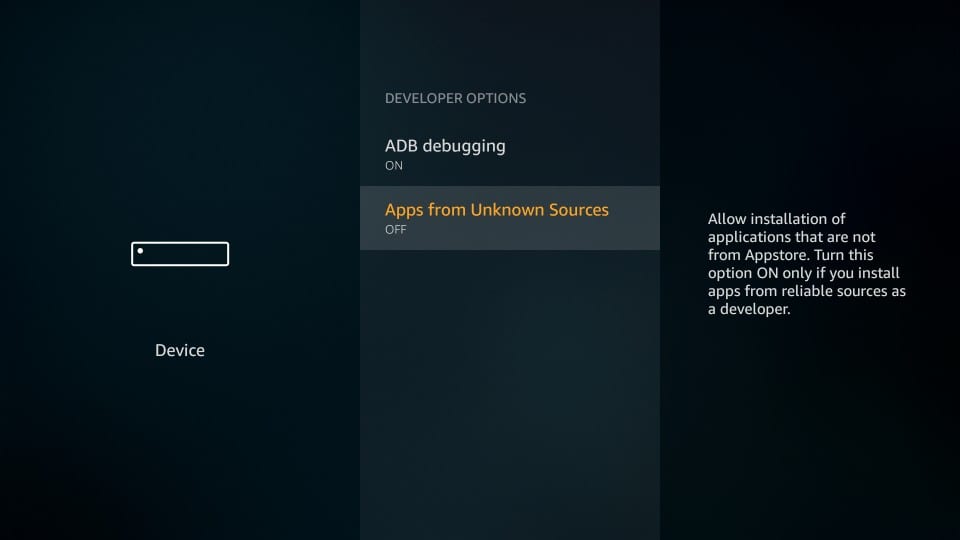
5.クリック オンにする 不明なソースからアプリをインストールした場合の結果について警告する次のプロンプトが表示されたら。しかし、CkayTVは信頼性が高く安全なアプリなので、それは私たちにとっては心配ではありません.
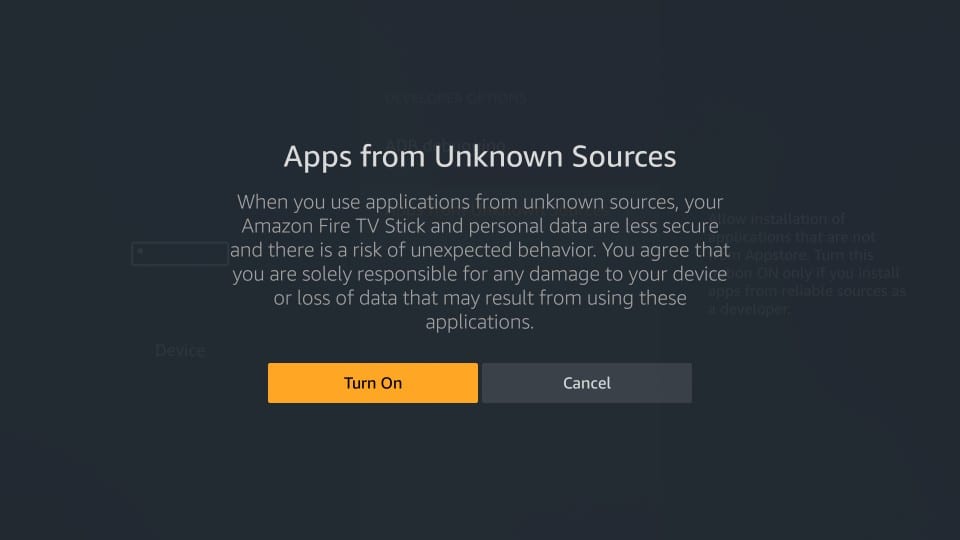
ダウンローダーのインストール:サイドローディングアプリ
セキュリティ上の理由から、Webブラウザーで直接APKリンクを使用して、FireStickデバイスにAPKファイルをダウンロードすることはできません。したがって、必要なのはサイドローディングを支援するアプリです。ダウンローダーは、おそらくFireStickの最高のサイドローディングアプリです.
FireStickにダウンローダーをインストールする方法
ダウンローダーをインストールしたら、インストールを開始できます.
FireStickにCkay TV APKをインストールします
次に、ダウンローダーアプリを使用して、FireStickにCkayTVアプリをインストールします。手順は次のとおりです。
1.ダウンローダーアプリを開きます。気づくでしょう ホーム アプリの左側のオプションはすでに選択されています。右側に、URLを入力するフィールドがあります。このフィールドをクリックしてください.
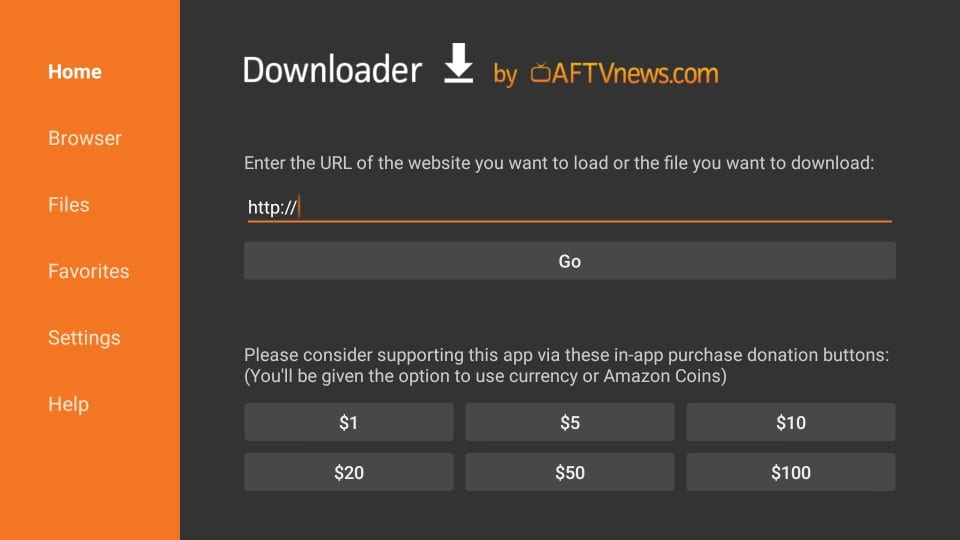
2. CkayTV APKファイルの次のソースURLを入力します。 http://bit.ly/ckyfire
ヒット 行く 入力が終わったら
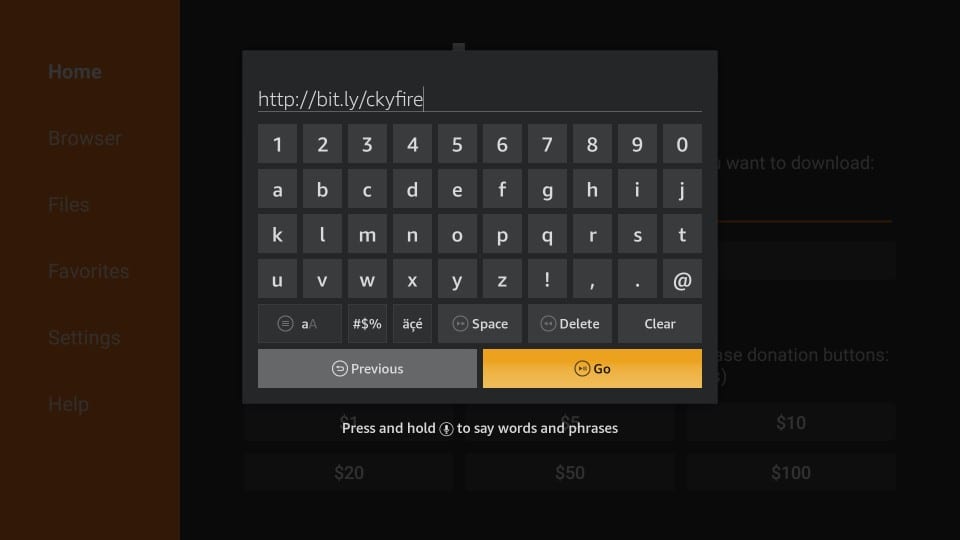
3.これで、erDownloaderが、提供したソースからCkayTV APKの取得を開始します。ファイルのダウンロードには1〜2分かかります

4.ダウンロードが完了するまで待ちます。 CkayTV APKがダウンロードされると、次のウィンドウが表示されます.
これで、インストールプロセスが開始されました。さあ、クリックして インストール 続ける
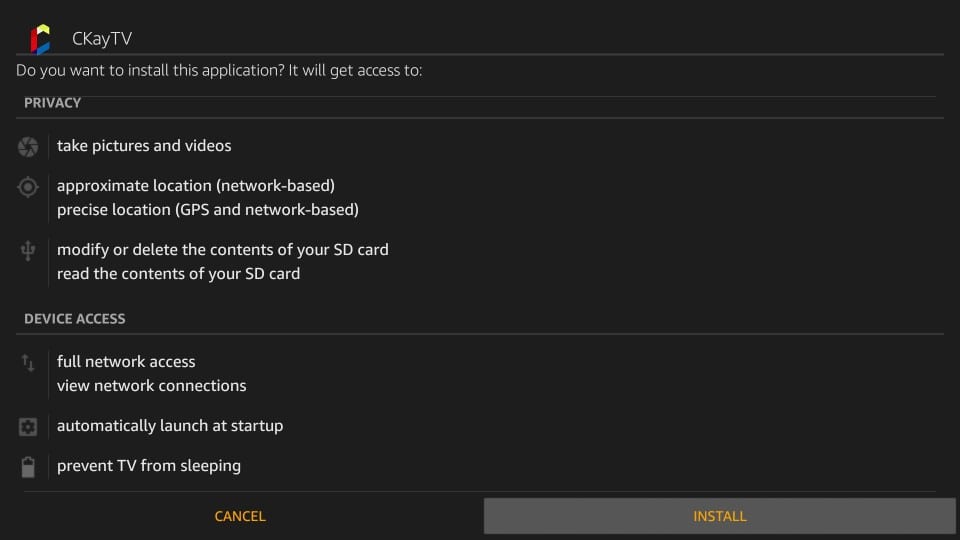
5.これで、アプリがインストールされるのを待つだけで済みます。 1分以上かかることはありません. アプリがインストールされました インストールが完了すると通知が表示される必要があります.
6.この画面からCkayTVアプリを実行する場合は、先に進み、クリックします 開いた. クリックします 完了 ダウンローダーアプリに移動します。重要なことが1つあります.
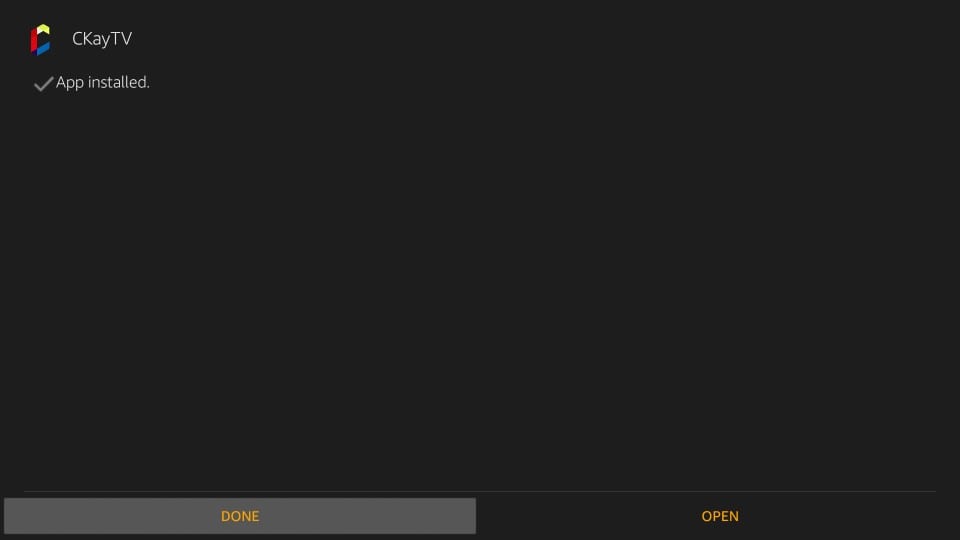
7.ダウンローダーアプリに戻り、クリックします 削除 このプロンプトのボタン
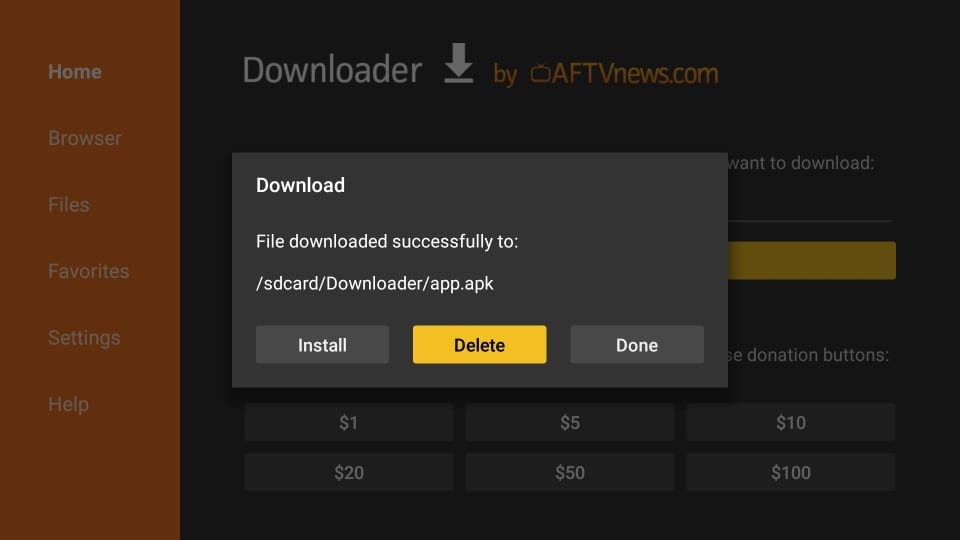
8.先に進み、クリックします 削除 再び.
これで、FireStickストレージからCkayTV APKが削除されました。アプリがインストールされているため、このファイルと不要なブロック領域を保持する必要はありませんでした.
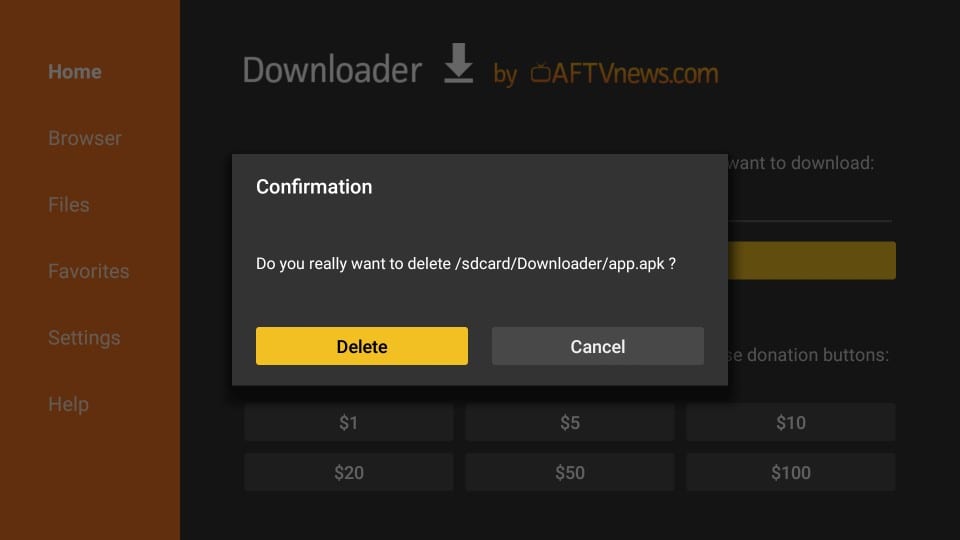
これがあなたがする必要があるすべてです。 FireStickにCkayTVアプリを正常にインストールしました.
FireStickのCkayTV:代替インストール方法
ダウンローダーアプリを使用して、FireStickにCkayTVをインストールする方法を学びました。このアプリは、すべてのFireStickデバイスでうまく機能します。ただし、ES File Explorerを使用してCkayTVをインストールする方法も示します。これにより、何らかの理由でDownloaderが動作しない場合の代替手段が得られます.
先に進み、AmazonストアからES File Explorerをインストールします。 FireStickホーム画面で検索オプションを選択し、ES File Explorerアプリを検索するだけです。.
ES File Explorerをインストールしたら、次の手順に従います。
ES File Explorerを開き、左側でオプションをクリックします 道具
ツールが展開されたら、クリックします ダウンロードマネジャー
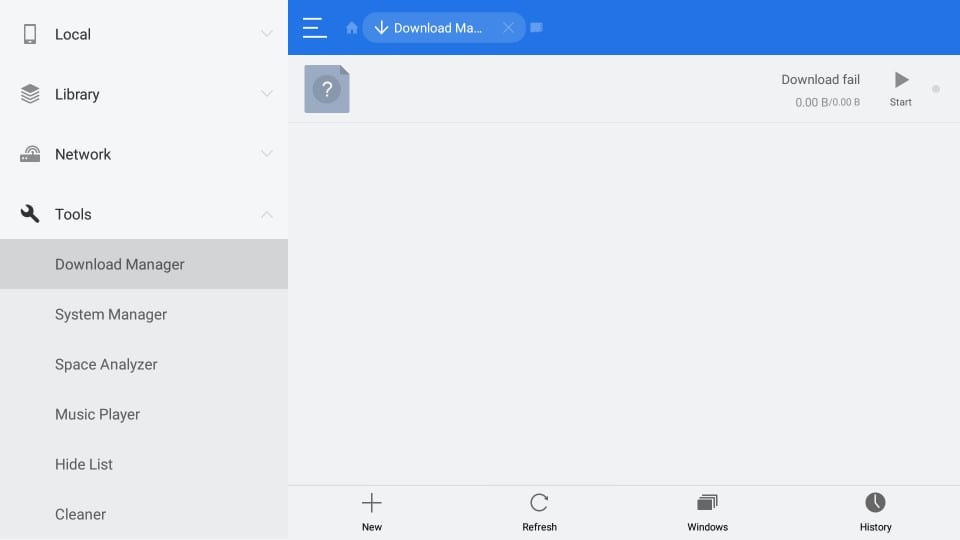
次に、クリック +新着 右側、下部に
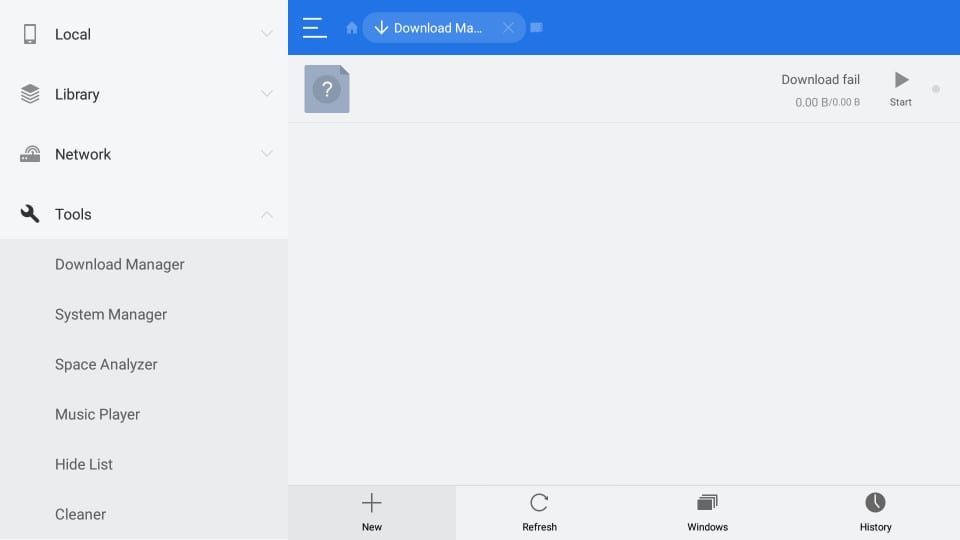
次のポップアップウィンドウが表示されます。.
URLを入力してください http://bit.ly/ckyfire の中に パスフィールド
入る ckayTV の中に 名前 フィールド(好きな名前を入力できます)
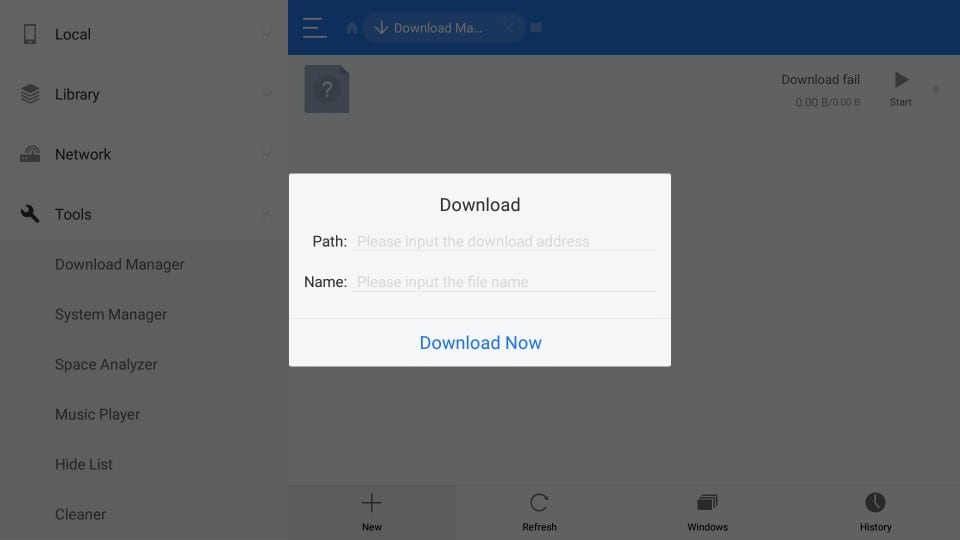
これは、画面がどのように見えるかです
クリック ダウンロード中
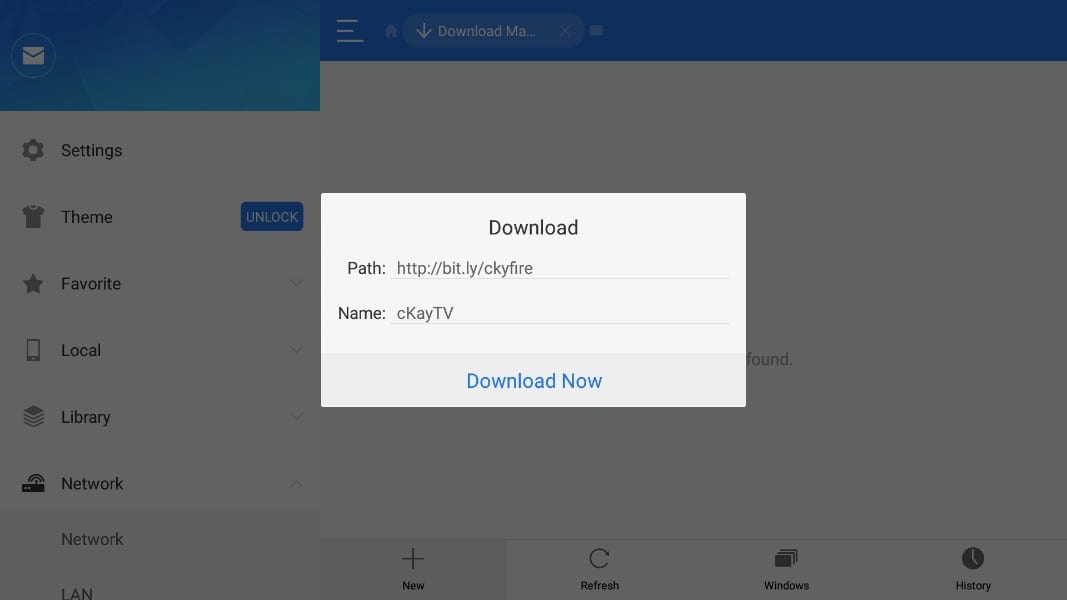
CkayTV APKがFireStickにダウンロードされるのを待ちます
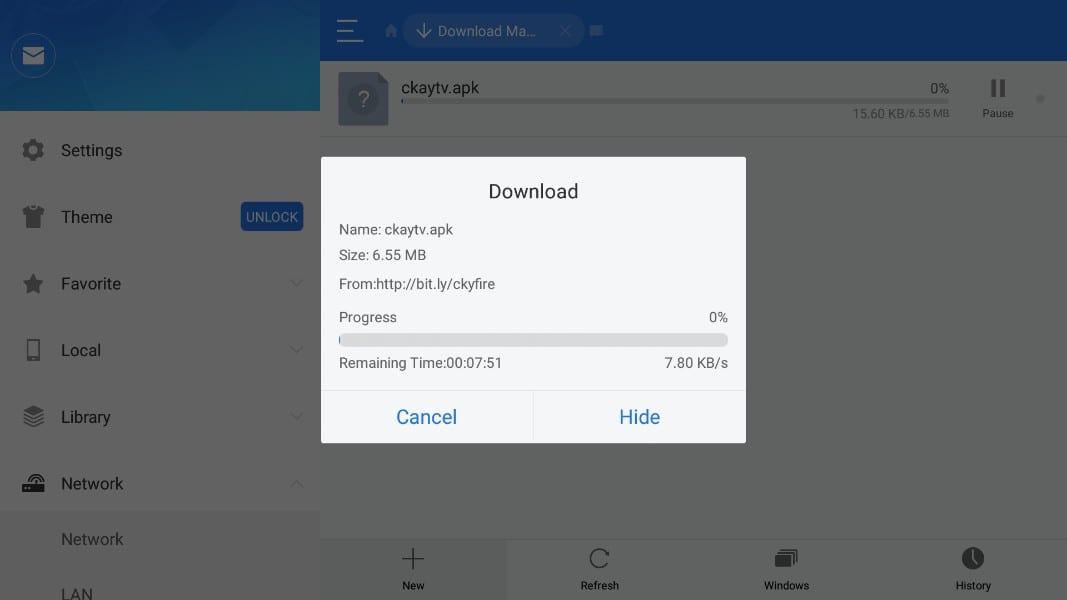
ダウンロードが完了したら、クリックします ファイルを開く
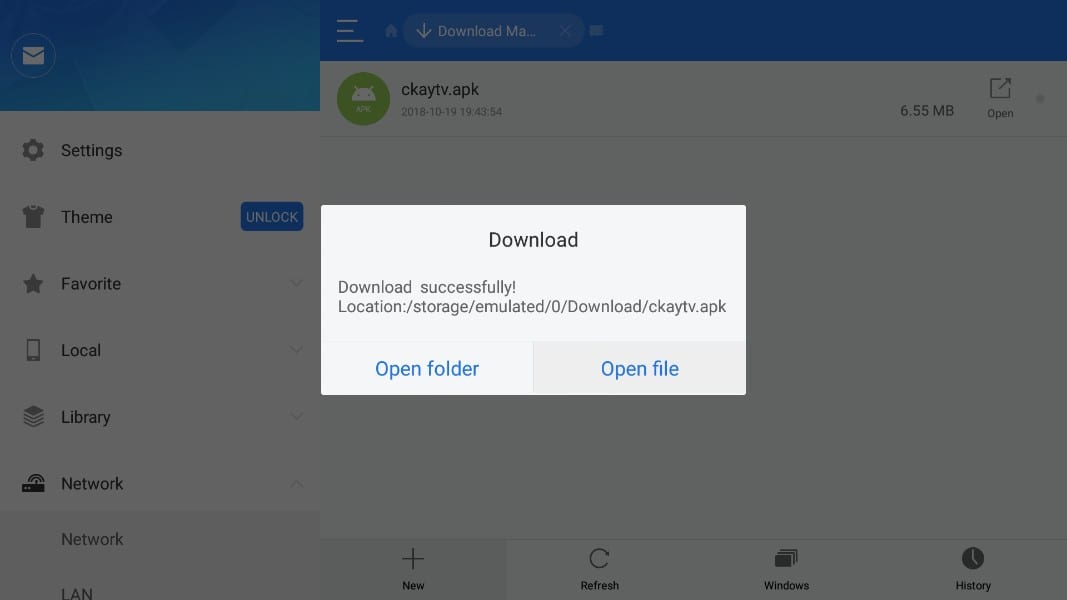
次に、クリック インストール
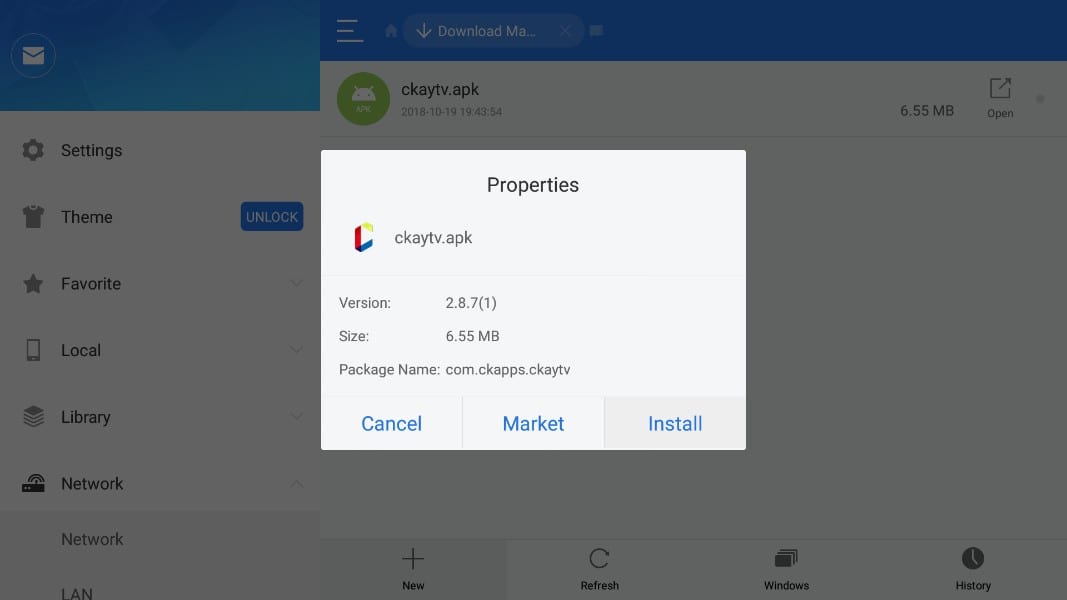
クリック インストール 再び右下に
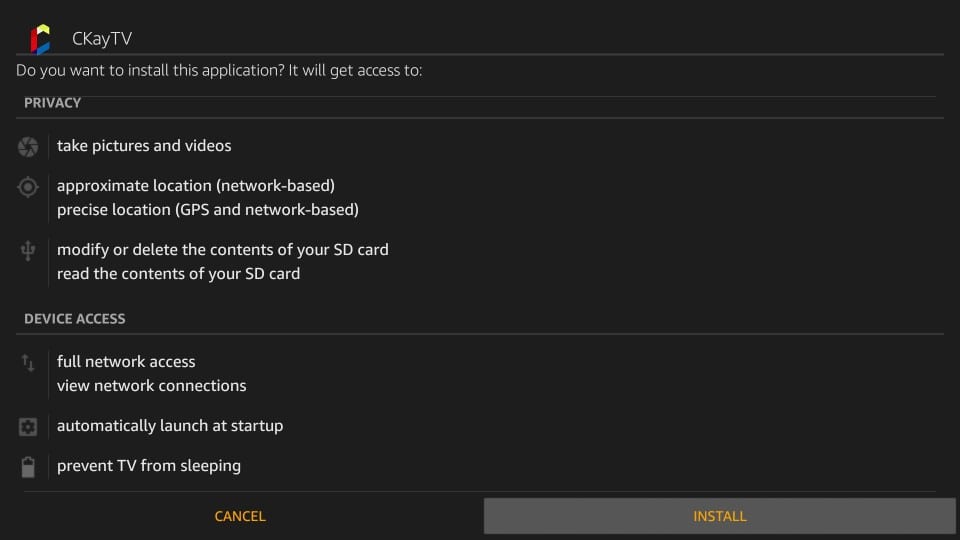
CkayTVアプリがインストールされるのを待ちます。このウィンドウが表示されたら、クリックします 開いた アプリを実行します。クリック 完了 後でアプリを開きたい場合.
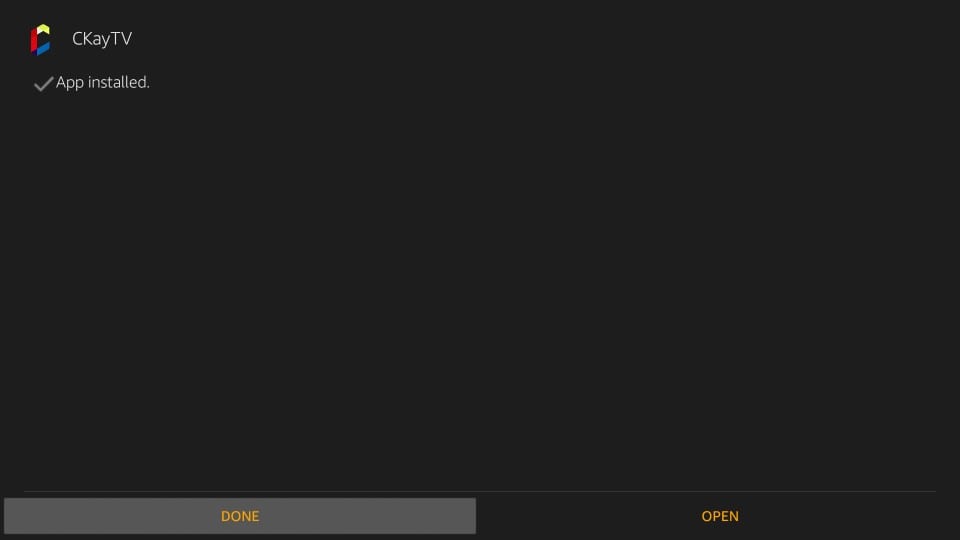
それでおしまい!
Fire TV / StickでCkayTVにアクセスする方法
FireStickには、というセクションがあります あなたのアプリ & チャンネル インストールしたすべてのアプリを見つけることができます。一部のアプリはFireStickのホーム画面にも表示されますが、すべてではないことに注意してください。.
あなたのアプリの一番上の行にあるアプリのみ & チャンネルはホーム画面に表示されます。最近インストールしたアプリは、このセクションの一番下の行に移動します。すべてのアプリにアクセスするには、次のようにします。
- を長押し ホーム Amazon FireStickリモコンのボタンを数秒間
- 新しいウィンドウがポップアップします
- クリック アプリ
- あなたのアプリ & チャンネルにはアプリのリストが表示されます
- 下の行までスクロールすると、 CkayTV そこのアイコン
- アイコンをクリックしてアプリを開きます
これが、FireStickでCkayTVを含む最近インストールしたアプリにアクセスする方法です。アプリを一番上の行に移動して、FireStickのホーム画面からアクセスすることもできます。リモコンのメニューキーを押し、テレビの右下にある[移動]をクリックします.
Amazon Fire StickでCkayTVを探索する
CkayTVはシンプルで使いやすいライブTVサービスです。これはアプリのホーム画面です。ご覧のとおり、上部にはニュース、エンターテイメント、スポーツ、キッズ、映画、ライフスタイル、音楽などの複数のタブがあります.
上部のカテゴリをクリックするだけで、関連するニュースチャンネルが下部に表示されます.
マウストグルを使用して上部のタブをクリックする必要がある場合があります.
左上に、ライブTV、設定、共有、寄付、サインインオプションのメニューアイコンがあります.
CkayTVにはたくさんのチャンネルがありますが、素晴らしいデザイン仕上げはありません。アプリをより使いやすくするためにできることはまだたくさんあります.
検索機能さえないのには驚いた。チャンネルを見つけるには、上部のカテゴリをクリックして、チャンネルのリストを下にスクロールする必要があります.
新しい便利な機能が新しいバージョンのアプリに追加されることを願っています.
CkayTVにはライブTVチャンネルの良いコレクションがあります。それは多くのキーパーになります.
軽量で無料のアプリなので、試してみても害はありません.
まとめ
先ほど言ったように、FireStickのCkayTVは最高のライブTVアプリではありませんが、試してみる価値はあると思います。ここで私のお気に入りのチャンネルをたくさん見つけました。ほとんどのチャンネルは簡単にストリーミングできます。ただし、一部のチャネルは使用できない場合があります。アプリのインストールには3〜4分かかります。小さいサイズです。試してみてください!
関連:
FireStickを脱獄する方法
FireStickにYouTubeをインストールする方法
Relax TV APKのインストール方法
FireStickにMobdroをインストールする方法
Fire StickにLive Net TVをインストールする方法
ここをクリックして、シークレットコード切断のコツを受信トレイに直接取得します.

16.04.2023 @ 15:53
に表示されるカテゴリから、ニュース、ショー、映画、子供、ライフスタイル、音楽など、あらゆる種類のライブチャンネルとコンテンツを簡単に見つけることができます。また、FireStickにCkayTVをインストールする方法も簡単で、わずか8 MBのアプリであり、費用は一切かかりません。ただし、サブスクリプションベースのアプリであるため、信頼性が高く安全な他のライブTVアプリも試してみることをお勧めします。